win10笔记本怎么看显卡配置 win10如何查看电脑显卡配置
更新时间:2023-10-25 10:59:32作者:zheng
如果win10电脑的显卡配置越高,电脑的画面渲染性能就会越好,我们在win10电脑上玩游戏时就能够有更好的画面表现,有些用户就想要知道win10如何查看电脑显卡配置,今天小编就给大家带来win10笔记本怎么看显卡配置,如果你刚好遇到这个问题,跟着我的方法来操作吧。
推荐下载:windows1064位
方法如下:
1.首先,使用键盘上的“win+i”快捷键,进入到“windows设置”,在windows设置中找到“系统”并双击打开。
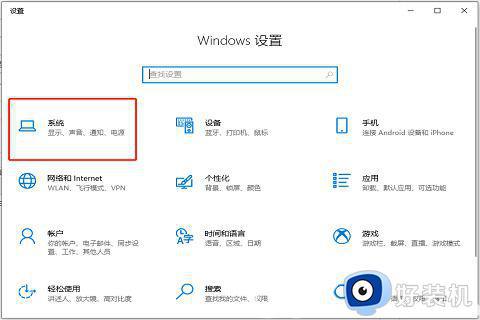
2.然后,在左侧边栏中点击“显示”,在右侧往下滑点击“高级设置”。
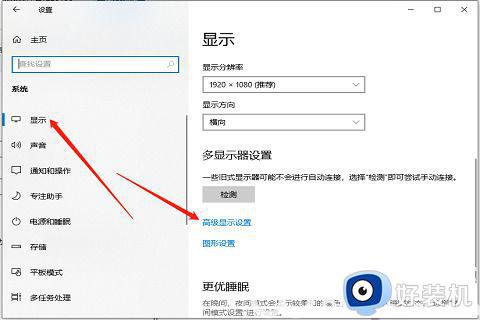
3.接着,在点击“显示适配器属性”就可以查看显卡配置了。
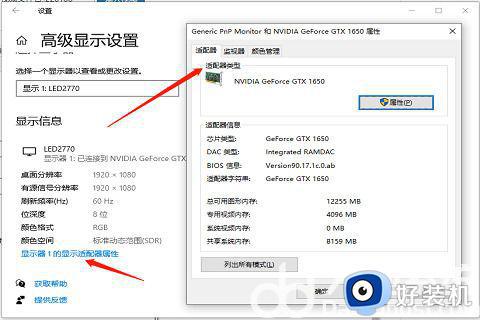
win10笔记本怎么看显卡配置就为大家介绍到这里了。若是你也遇到同样情况的话,不妨参考本教程操作看看!
win10笔记本怎么看显卡配置 win10如何查看电脑显卡配置相关教程
- win10笔记本怎么看显卡配置 windows10查看显卡的方法
- windows10怎么看电脑配置显卡 win10如何查看电脑配置显卡
- win10 怎么看显卡 win10如何看显卡配置
- win10查看显卡配置的操作方法 win10该如何查看显卡配置
- win10电脑显卡配置怎么查看 win10查看电脑显卡配置的具体方法
- win10怎么看自己的显卡配置 如何查看win10电脑显卡配置
- win10怎么看电脑显卡 win10查看电脑显卡的具体方法
- win10电脑显卡配置怎么看 win10在哪看电脑显卡配置信息
- win10在哪看显卡型号 win10查看电脑显卡型号的教程
- win10笔记本怎么看电脑配置 win10笔记本查看电脑配置在哪里
- win10拼音打字没有预选框怎么办 win10微软拼音打字没有选字框修复方法
- win10你的电脑不能投影到其他屏幕怎么回事 win10电脑提示你的电脑不能投影到其他屏幕如何处理
- win10任务栏没反应怎么办 win10任务栏无响应如何修复
- win10频繁断网重启才能连上怎么回事?win10老是断网需重启如何解决
- win10批量卸载字体的步骤 win10如何批量卸载字体
- win10配置在哪里看 win10配置怎么看
win10教程推荐
- 1 win10亮度调节失效怎么办 win10亮度调节没有反应处理方法
- 2 win10屏幕分辨率被锁定了怎么解除 win10电脑屏幕分辨率被锁定解决方法
- 3 win10怎么看电脑配置和型号 电脑windows10在哪里看配置
- 4 win10内存16g可用8g怎么办 win10内存16g显示只有8g可用完美解决方法
- 5 win10的ipv4怎么设置地址 win10如何设置ipv4地址
- 6 苹果电脑双系统win10启动不了怎么办 苹果双系统进不去win10系统处理方法
- 7 win10更换系统盘如何设置 win10电脑怎么更换系统盘
- 8 win10输入法没了语言栏也消失了怎么回事 win10输入法语言栏不见了如何解决
- 9 win10资源管理器卡死无响应怎么办 win10资源管理器未响应死机处理方法
- 10 win10没有自带游戏怎么办 win10系统自带游戏隐藏了的解决办法
